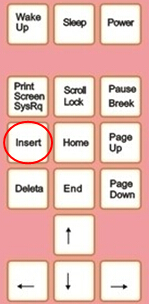经验直达:
- word输入文字时替换原有的文字怎么办
- word打字后面的字被替换
一、word输入文字时替换原有的文字怎么办
word输入文字时替换原有的文字怎么办
1、我们经常会遇到这样一种情况 , 打开一个文档,如图所示,这段话开头想修改,在“时间”面前加个“当”字,会把光标挪到“时间”前面 , 准备输入 。
2、把‘当’字输入的时候,后面的‘时’字不见了,被“当”替换了 , 怎么修改都不能恢复原来的样子,除非整段重新输入 。
3、我们来看一下word工作文档下面的状态栏,有一处显示着“改写”,意思就是键入的文字会覆盖现有的内容 , 等于替换了 。
4、自己从来没做过相关的“改写”的设置?。趺淳湍献刺男戳四?原因就是键盘上的insert键 , 它是改写及插入的快捷键,无意中按了之后,就切换成‘改写’状态了 。
5、再次按下insert键,或是直接在状态栏里点击‘改写’切换成“插入”,就变回新插入内容了 。
6、这时候在输入文字就是插入状态了,恢复成正常的编辑状态 。
二、word打字后面的字被替换
Word有两种输入模式:插入模式和改写模式 。
一般情况下,是处于插入模式,当Word处于改写模式时,输入一个字符,会将光标后面的内容逐一改写,这时就会感觉新输入字符把后面的字符替换 。
解决方法:将改写模式切换为插入模式 。
可以通过两种方法,把改写模式变为插入模式 。
1、在Word页面的状态栏上,单击改写,就将改写模式转为插入模式并显示为插入,如图所示;
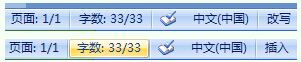
2、在键盘的功能区,按 Insert键 , 可以把改写模式变为插入模式即可,如图所示 。
【word打字后面的字被替换 word输入文字时替换原有的文字怎么办】